Libérer la puissance de la ligne de commande Git : un voyage de novice à expert
Dans le domaine du développement logiciel moderne, Git est devenu un outil indispensable pour le contrôle de version, permettant aux développeurs de collaborer de manière transparente et de gérer efficacement les modifications de code. Bien que les interfaces utilisateur graphiques (GUI) offrent une approche conviviale de Git, la maîtrise de la ligne de commande offre une compréhension plus profonde et un meilleur contrôle du processus de contrôle de version.

Premiers Pas Avec La Ligne De Commande Git
Pour vous lancer dans cette aventure, vous devez d'abord installer Git sur votre système. Des instructions détaillées pour Windows, macOS et Linux sont facilement disponibles en ligne. Une fois installé, vérifiez l'installation en ouvrant une fenêtre de terminal et en tapant « git --version ». De plus, configurez vos informations utilisateur en utilisant « git config --global user.name » et « git config --global user.email ». Ces informations seront associées à vos commits Git.
Création D'un Dépôt Git
Pour initialiser un dépôt Git, accédez au répertoire souhaité dans votre fenêtre de terminal et exécutez « git init ». Cette commande crée un répertoire « .git » caché, marquant le début de votre dépôt. Dans ce répertoire, Git suivra toutes les modifications apportées à votre code.
Naviguer Dans L'interface De Ligne De Commande Git
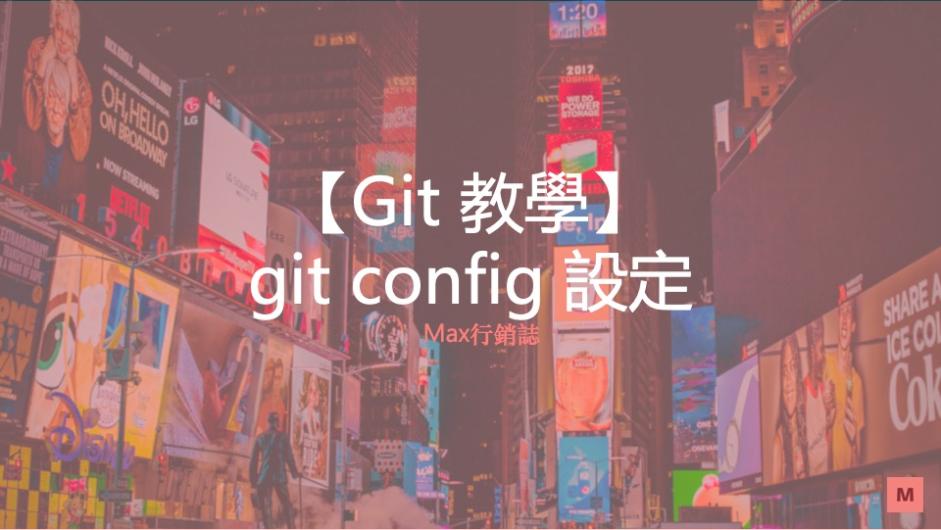
Pour naviguer dans l'interface de ligne de commande Git, utilisez la commande « cd » pour changer de répertoire et « ls » pour lister les fichiers et les répertoires. Pour connaître l'état de votre dépôt, utilisez la commande « git status ». Cette commande affiche un résumé des fichiers suivis et non suivis, vous permettant d'identifier les modifications qui doivent être ajoutées à la zone de préparation.
Ajouter Et Valider Des Modifications
Pour ajouter des modifications à la zone de préparation, utilisez la commande « git add » suivie du nom du fichier ou du répertoire. Cela prépare les modifications pour leur inclusion dans le prochain commit. Pour valider les modifications dans le dépôt, exécutez « git commit ». Cette commande capture l'instantané de votre code à ce moment-là, ainsi qu'un message de commit facultatif décrivant les modifications.
Branchement Et Fusion
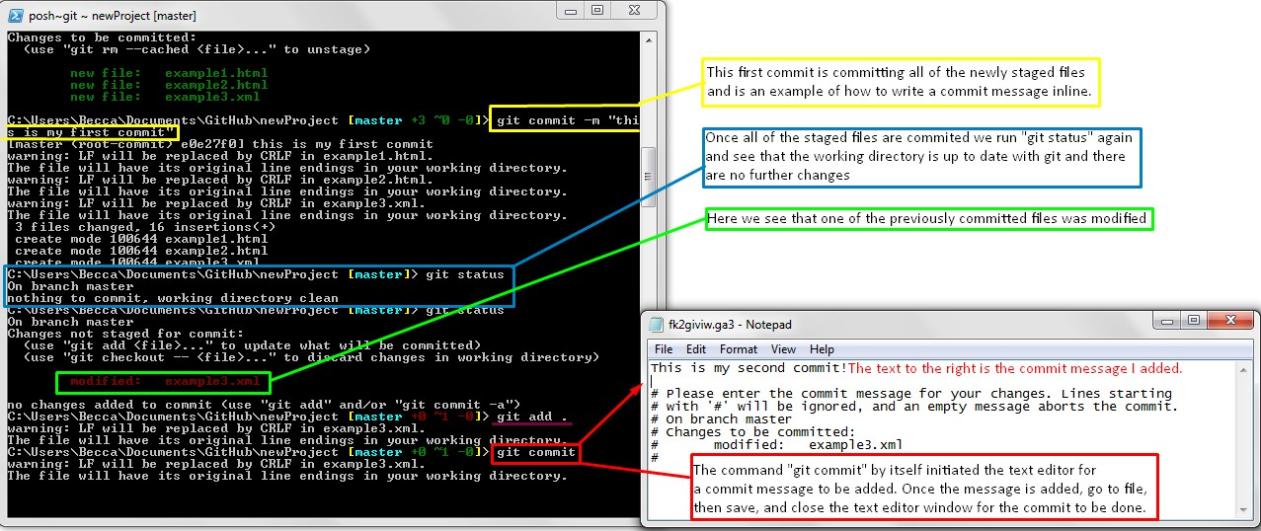
La fonctionnalité de branchement de Git vous permet de créer et de travailler sur plusieurs versions de votre code simultanément. Pour créer une nouvelle branche, utilisez « git branch
Suivi Des Modifications Et Historique
Pour afficher l'historique de vos commits, utilisez la commande « git log ». Cette commande affiche une liste chronologique des commits, y compris l'ID du commit, le message du commit, l'auteur et la date. Pour inspecter des modifications de fichiers spécifiques, utilisez « git diff ». Cette commande compare les modifications entre deux commits ou entre l'état actuel de votre répertoire de travail et la dernière version validée.
Collaboration Et Dépôts Distants
Git facilite la collaboration entre les développeurs en leur permettant de partager et de contribuer à une base de code commune. Pour cloner un dépôt distant, utilisez « git clone Au fur et à mesure que vous approfondissez vos connaissances de Git, vous pouvez rencontrer des scénarios où des techniques plus avancées s'avèrent utiles. « Git stash » vous permet d'enregistrer et d'annuler temporairement les modifications, offrant un répertoire de travail propre. Pour appliquer les modifications cachées au répertoire de travail, utilisez « git stash pop ». « Git rebase » vous permet de réorganiser les commits, créant un historique de commits linéaire. Cet article a fourni un aperçu complet de la ligne de commande Git, vous guidant des bases de l'installation et de la création de dépôt aux techniques avancées comme le branchement, la fusion et le rebasage. En maîtrisant la ligne de commande, vous obtenez une compréhension plus approfondie du fonctionnement interne de Git et débloquez son plein potentiel pour un contrôle de version et une collaboration efficaces. Continuez à vous entraîner et à explorer des commandes Git supplémentaires pour améliorer vos compétences et libérer la véritable puissance de Git. Pour en savoir plus, consultez des ressources réputées telles que la documentation officielle de Git, des cours en ligne et des tutoriels. Participez à la communauté Git via des forums et des groupes de discussion pour élargir vos connaissances et rester à jour avec les derniers développements.Techniques Git Avancées
YesNo

Laisser une réponse